By จัสติน ซาบริน่าอัปเดตเมื่อวันที่ 17 มีนาคม 2022
เวอร์ชัน UkeySoft Apple Music Converter (Mac) V.7.0.5 ตอนนี้เข้ากันได้กับ macOS 10.15 Catalina และ macOS Big Sur 11.4 อย่างสมบูรณ์ หากคุณต้องการลบ DRM ออกจาก Apple Music และแปลงเพลง Apple Music เป็น MP3 บน Mac คุณต้องอัปเดต UkeySoft เป็นเวอร์ชันล่าสุด จากนั้นเริ่มแปลงไฟล์ Apple Music เป็น MP3 ด้วยความเร็วที่เร็วขึ้น 1 เท่าบน Mac OS X 10.15 ขึ้นไป
เพื่อเพิ่มความบันเทิงที่ยอดเยี่ยมบน Mac แล้ว Catalina ยังมี Apple Music, แอพ Apple TV และ Apple Podcasts เวอร์ชั่นใหม่ทั้งหมดสำหรับ Mac ทุกครั้งที่คุณเปิดแอพ Apple Music คุณจะได้รับคุณสมบัติและการปรับปรุงทั้งหมดของ Apple Music ที่ปรับให้เข้ากับรสนิยมของคุณ ผู้ใช้ Mac หลายคนติดตั้ง macOS Catalina เพื่อรับคุณสมบัติใหม่ของแอพ Apple Music แต่ผู้ใช้บางคนพบว่ามีปัญหาเล็กน้อย แปลง Apple Music เป็น MP3 หลังจากอัปเกรดเป็น Mac OS X 10.15.
คำถาม"ฉันได้อัปเกรด MacBook Pro เป็น MacOS Catalina แล้ว และแอปพลิเคชัน iTunes ก่อนหน้านี้ถูกเอาออก ซึ่งแทนที่ด้วยแอป Apple Music ใหม่ UkeySoft 6.4.0 จะไม่โหลดแทร็กจากแอป Apple Music ใหม่” -- คำถามจากผู้ใช้ UkeySoft
วิธีการแก้: UkeySoft Apple Music Converter สำหรับ Mac ได้รับการอัพเดตเมื่อวันที่ 12 ต.ค. 2019 และ UkeySoft เวอร์ชันล่าสุดคือ V.6.8.4 ซึ่งขณะนี้สามารถทำงานร่วมกับ macOS Catalina และ macOS Big Sur 11 ได้อย่างสมบูรณ์
หากคุณได้อัพเดทคอมพิวเตอร์ Mac เป็น MacOS Catalina หรือ macOS Big Sur 11.4 แล้ว โปรดไปที่ UkeySoft โปรแกรมแปลงเพลง Apple (Mac) หน้าผลิตภัณฑ์เพื่อดาวน์โหลดเวอร์ชันล่าสุด (V.7.0.5) ตัวแปลงจะเปิดแอพ Apple Music และโหลดแทร็กทั้งหมดจากแอพ Music ใหม่โดยอัตโนมัติคุณสามารถ แปลงแทร็ก Apple Music เป็น MP3, WAV, M4A, AC3, AAC, AIFF, AU, FLAC, M4R หรือ MKA บน macOS Catalina และ macOS Big Sur 11.
มีเพลงมากกว่า 60 ล้านเพลงบนแพลตฟอร์ม Apple Music สมาชิก Apple Music สามารถสตรีมเพลง Apple Music บน iPhone, iPad, Apple Watch, Apple TV, Mac, HomePod, CarPlay, PC, Android, Sonos และ Amazon Echo หรือดาวน์โหลดเพลงเพื่อฟังแบบออฟไลน์ผ่านแอพ Apple Music หรือ iTunes ที่ได้รับอนุญาต
เพลงของ Apple Music เพิ่มการป้องกัน DRM เมื่อคุณดาวน์โหลดเพลงไปยังคลัง iTunes (บันทึกในเพลง - iTunes - iTunes Media - Apple Music) หรือไลบรารีของแอพ Apple Music คุณจะพบว่าเพลงเหล่านั้นอยู่ในรูปแบบ .m4p ซึ่งได้รับการป้องกันด้วย DRM ดังนั้นคุณ ไม่สามารถเล่นเพลงที่ดาวน์โหลดเหล่านั้นบนเครื่องเล่น MP3 ของคุณเช่น iPod nano, iPod shuffle, SanDisk, Sony Walkman เป็นต้น
สำหรับ macOS 10.14 ขึ้นไป และ Windows 10/8/7/XP เราสามารถดาวน์โหลดและเล่นเพลง Apple Music ด้วย iTunes ได้ ดังนั้นจึงง่าย แปลงเพลง iTunes M4P เป็น MP3 เพื่อสำรองเพลง Apple Music อย่างไรก็ตาม สำหรับ Mac OS X 10.15 นั้น iTunes จะแบ่งออกเป็นแอพ Apple Music, Apple Podcasts และ Apple TV เราจำเป็นต้องใช้แอพ Music ใหม่เพื่อเข้าถึงและเล่นเพลง Apple Music บน MacOS Catalina หากคุณต้องการเก็บ Apple Music ติดตามตลอดไปบน MacOS Catalina หลังจากยกเลิกการสมัครรับข้อมูล คุณสามารถลบ DRM ออกจาก Apple Music ได้โดยใช้ UkeySoft Apple Music Converter (Mac) เวอร์ชันล่าสุด มาแสดงคำแนะนำง่ายๆ ในการลบ DRM ออกจาก Apple Music และแปลงเป็น MP3 บน MacOS Catalina
ดาวน์โหลด UkeySoft Apple Music Converter เวอร์ชันล่าสุดบนคอมพิวเตอร์ Mac หรือ Windows ของคุณ
แปลง Apple Music เป็น MP3 บน macOS Catalina & macOS Big Sur
บทช่วยสอนนี้จะแสดงวิธีแปลงเพลง Apple Music เป็น MP3 บน Mac หากคุณสมัครรับ Apple Music บนพีซี Windows โปรดดูบทแนะนำเกี่ยวกับ แปลง Apple Music เป็น MP3 ใน Windows PC.
ขั้นตอนที่ 1. เพิ่มเพลงและอัลบั้มลงในคลังเพลง
ในการแปลงเพลง Apple Music ที่คุณต้องการ คุณต้องเพิ่มเพลง อัลบั้ม หรืออัลบั้มลงในคลังของแอปพลิเคชัน Apple Music คุณไม่จำเป็นต้องดาวน์โหลดเพลง Apple Music ในตอนแรก เนื่องจากแอพ UkeySoft จะโหลดด้วย Apple Music Library และ Playlists โดยอัตโนมัติ หลังจากเพิ่มเพลงลงในคลังแล้ว ให้ออกจากแอพ Music
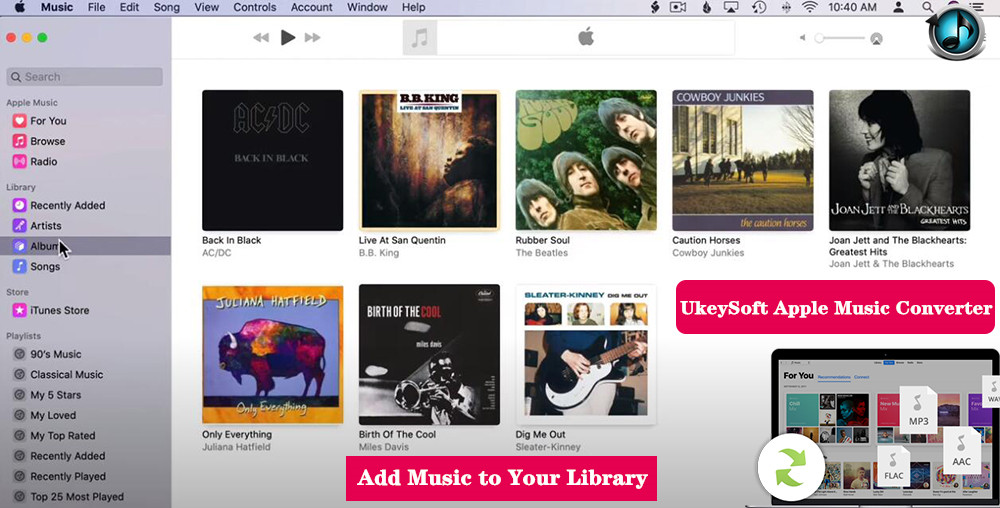
ขั้นตอนที่ 2. เรียกใช้ Apple Music Converter และโหลดเพลงทั้งหมด
ดาวน์โหลด ติดตั้ง และเปิดใช้ Apple Music Converter บน Mac ของคุณ มันจะเปิดแอพ Apple Music และโหลดไลบรารีของแอพ Apple Music ทั้งหมดโดยอัตโนมัติ คุณสามารถดูเพลง เพลย์ลิสต์ และอัลบั้มทั้งหมดของ Apple Music ที่ซิงค์เข้ากับตัวแปลงได้โดยอัตโนมัติ

โปรดอย่าออกจากแอพ Apple Music เมื่อเริ่มแปลง แอพ Apple Music จะเล่นแทร็ก Apple Music ในพื้นหลัง (ปิดเสียง) ตัวแปลงจะบันทึกและแปลงเพลงที่เลือกด้วยความเร็วสูงสุด 1X นอกจากนี้ โปรดอย่าใช้แอป Apple Music เพื่อเล่นไฟล์อื่นจนกว่ากระบวนการแปลงทั้งหมดจะเสร็จสิ้น โปรดอดทนรอ
ขั้นตอนที่ 3 ตรวจสอบและเลือกเพลง Apple Music
หากคุณเพิ่มเพลง/อัลบั้มของ Apple Music ลงในคลัง ให้คลิกเพลงทางด้านซ้ายแล้วค้นหาเพลงของคุณ คลิกช่องทำเครื่องหมายด้านบนหากคุณต้องการเลือกเพลงทั้งหมดในเพลย์ลิสต์

หากคุณเพิ่มเพลย์ลิสต์ลงในไลบรารี ให้คลิกชื่อเพลย์ลิสต์ทางด้านซ้าย และเพลงทั้งหมดในเพลย์ลิสต์จะแสดงทางด้านขวา ตรวจสอบทั้งหมดหรือที่คุณต้องการแปลง
ขั้นตอนที่ 4 เลือกรูปแบบเอาต์พุต - MP3, WAV, M4A เป็นต้น
หากคุณต้องการแปลง Apple Music เป็น MP3 โปรดเลือก MP3 เป็นรูปแบบเอาต์พุต ยิ่งไปกว่านั้น ตัวแปลง Apple Music ยังรองรับการแปลงแทร็ก Apple Music M4P เป็น WAV, M4A, AC3, AAC, AIFF, AU, FLAC, M4R และ MKA หากคุณต้องการตั้งค่า Apple Music เป็นริงโทนของ iPhone โปรดเลือก M4R เป็นรูปแบบเอาต์พุต

ขั้นตอนที่ 5. การตั้งค่าเอาต์พุตอื่นๆ (ตัวเลือก)
โปรไฟล์เสียงเอาต์พุต: สำหรับรูปแบบเอาต์พุตแต่ละรูปแบบ ตัวแปลง Apple Music มีการตั้งค่าโปรไฟล์ที่แตกต่างกัน: สูง ปกติ และต่ำด้วยบิตเรต อัตราตัวอย่าง และช่องสัญญาณที่แตกต่างกัน คุณยังสามารถปรับแต่งค่าได้ตามต้องการ
แก้ไขข้อมูลเมตาและข้อมูลอื่นๆ: Apple Music Converter สามารถอ่านและบันทึกข้อมูลเมตาของเพลงได้ เช่น ภาพหน้าปกเพลง ชื่อเพลง ชื่อศิลปิน ชื่ออัลบั้ม ประเภทหรือปกอัลบั้ม ดังนั้น คุณสามารถเห็นชื่อไฟล์ผลลัพธ์สามารถมี Title, Artist, Album, TrackID และ DiskID เช่น Artist - Album - Track - Title.mp3
หากคุณต้องการแก้ไข โปรดคลิก "ตัวเลือก" บนแถบเมนูเพื่อเปิดการตั้งค่าและกำหนดรูปแบบชื่อไฟล์เอาต์พุต
กำหนดรูปแบบชื่อไฟล์เอาต์พุต: ชื่อไฟล์ mp3 ที่ส่งออกสามารถมี Title, Artist, Album, TrackID และ DiskID เช่น Artist - Album - Track - Title.mp3 คลิกตัวเลือกบนแถบเมนูเพื่อเปิดการตั้งค่าและกำหนดรูปแบบชื่อไฟล์ mp3 ของเอาต์พุตหากต้องการ จากนั้นเพลง MP3 ที่ส่งออกทั้งหมดจะอยู่ในรูปแบบชื่อไฟล์นี้
ขั้นตอนที่ 6 เริ่มแปลง Apple Music เป็น MP3
หลังจากเสร็จสิ้นการตั้งค่าข้างต้น โปรดคลิกปุ่ม "แปลง" เพื่อเริ่มแปลงเพลง Apple Music ที่เลือกเป็น MP3 ในระหว่างการแปลง แอพ Apple Music จะเล่นเพลงที่เลือกในพื้นหลัง (ปิดเสียง) ดังนั้นคุณไม่ควรใช้แอพ Apple Music ก่อนที่การแปลงจะเสร็จสิ้น

หลังจากแปลงเสร็จแล้ว คุณจะได้รับเพลง Apple Music ที่ไม่ใช่ DRM เพลง MP3 ที่แปลงแล้วจะถูกบันทึกไว้ในโฟลเดอร์ผลลัพธ์ของคอมพิวเตอร์ของคุณ

หมายความว่าแทร็ก Apple Music ที่แปลงแล้วจะเปลี่ยนเป็นเพลงในเครื่อง คุณสามารถเก็บเพลง Apple Music ไว้ตลอดไป หรือเพลิดเพลินกับเพลง Apple Music แบบออฟไลน์บนอุปกรณ์ใดก็ได้โดยไม่มีข้อจำกัดใดๆ

ยังไม่มีความคิดเห็น พูดอะไรสักอย่าง...